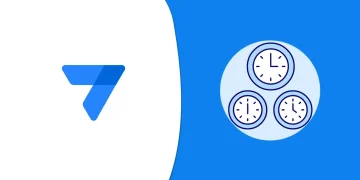แม้ว่า AppSheet จะเป็นเครื่องมือ Low-Code / No-Code ในการสร้าง Application ที่ใช้ในองค์กรที่มีประสิทธิภาพสูง แต่ปัญหาที่คนส่วนใหญ่ติดปัญหาในการสร้าง AppSheet แม้ว่าไม่ต้องเขียนโค้ด คือการสร้าง Google Sheet และตั้งค่า Data ให้เหมาะกับการใช้ AppSheet ซึ่งต้องอาศัยความเข้าใจเรื่องการออกแบบ Database
ในบทความนี้จะแนะนำและสาธิตการใช้งาน Gemini ซึ่งเป็น Generative AI ที่แถมมากับ Google Workspace ในการสร้าง AppSheet โดย Gemini ช่วยออกแบบ Database และขึ้นโครง AppSheet ให้ ทำให้ผู้ใช้งานสามารถปรับแต่งการใช้งาน หรือการทำ Automation อื่น ๆ ใน AppSheet ที่เหลือ ระบบก็พร้อมใช้งานแล้ว
ใช้ Gemini สร้าง AppSheet ดีกว่าการสร้าง AppSheet แบบเดิมอย่างไร ?

โดยปกติแล้วขั้นตอนการใช้งาน AppSheet จะเริ่มจาก สร้างและออกแบบ Database บน Google Sheet จากนั้นจึง Import Google Sheet เข้ามาใน AppSheet และตั้งค่าข้อมูล, เชื่อมต่อแต่ละ Table เข้าด้วยกันผ่าน Ref ให้พร้อมใช้งาน ซึ่งอาจจะต้องเข้าใจเรื่องการออกแบบ Database
แต่ถ้าใช้ Gemini เราสามารถ Prompt อธิบาย Application ที่เราต้องการว่ามี Field ข้อมูลอะไรบ้าง ระบบจะสร้าง AppSheet Database ให้เราเอง โดยไม่ต้องไปยุ่งกับ Database เลย โดยมีรายละเอียดดังนี้
สนใจเรียน AppSheet กับเรา ?
ไม่ต้องเสียเวลาเรียนรู้ AppSheet ด้วยตัวเอง เพียงแค่เรียนคอร์ส AppSheet Intensive Course ผ่าน Facebook Group กับเรา พร้อมให้คำปรึกษาหลังเรียน
Gemini สร้าง AppSheet Database ให้โดยไม่ต้องออกแบบ Database ด้วยตัวเอง
Gemini จะสร้าง Database ให้เราจากคำสั่ง Prompt ว่า Application ของเรา ควรมี Table อะไรบ้าง แต่ละ Table มี Field อะไรบ้าง ตามหลักการ Database Design ที่ดี
Gemini ตั้งค่า Data ให้ ทำให้ไม่ต้องตั้งค่าใน AppSheet ด้วยตัวเอง
Gemini จะสร้างตั้งค่าแต่ละ Field ใน AppSheet Database ให้เรา โดยเลือก Datatype ให้ โดยไม่ต้องทำความเข้าใจแต่ละ Data type ด้วยตัวเอง (แต่ละ Data type จะแสดงผลและมีคุณสมบัติไม่เหมือนกัน) เช่น
- Field
Customer_idใน Table A เป็น Data type แบบ Ref - Field
Phoneใน Table B เป็น Data type แบบ Phone
ข้อควรรู้ก่อนเริ่มใช้ Gemini สร้าง AppSheet
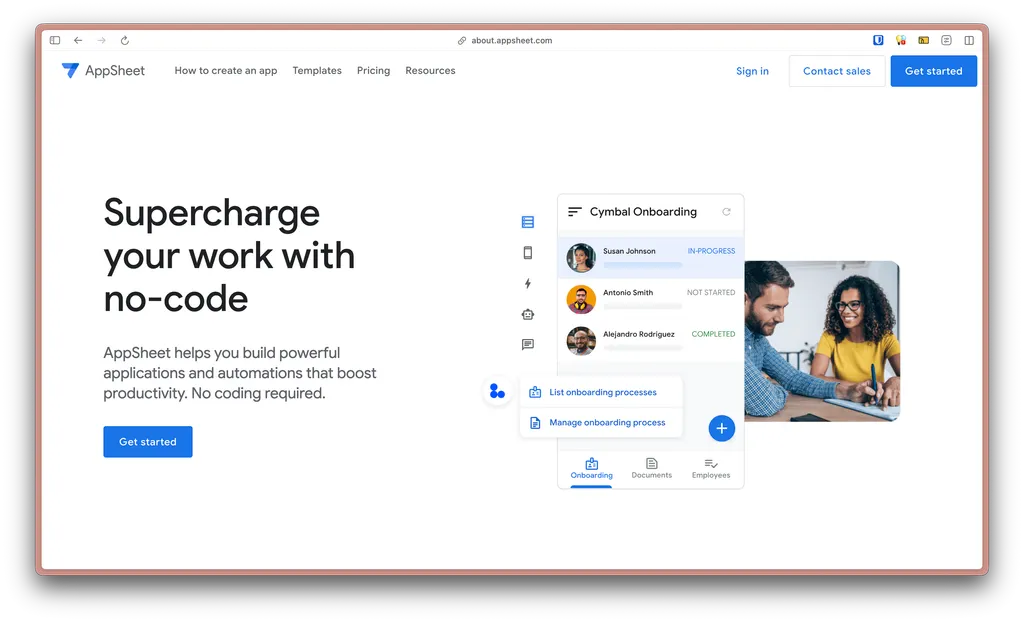
แม้ว่า Gemini จะช่วยข้ามขั้นตอนของการออกแบบ Database และเชื่อมต่อ Database เข้ากับ Platform AppSheet แต่ไม่ใช่ว่าผู้ใช้งานทุกคนจะสามารถใช้งาน Gemini ได้ในตอนนี้ เนื่องจาก Gemini feature ใน AppSheet จะต้อง Subscribe AppSheet Plan (ไม่สามารถใช้งานใน Prototype / Free Plan) ได้ โดยหากสนใจจะใช้งาน Gemini เพื่อสร้าง AppSheet มีเรื่องที่ต้องคำนึงถึงดังนี้
การใช้ Gemini สร้าง AppSheet ต้องใช้ AppSheet / Google Workspace Starter Plan ขึ้นไป
ในปัจจุบัน การสร้าง AppSheet โดยใช้ Gemini จะถูกเปิดใช้งานก็ต่อเมื่อผู้ใช้งาน Subscribe AppSheet Plan ตั้งแต่ Starter Plan ขึ้นไป หรือใช้งานผ่าน Google Workspace ในแผนที่แถม AppSheet Core Plan มาให้ด้วย
Gemini สร้าง AppSheet ด้วยการใช้ AppSheet Database
เมื่อใช้ Gemini สร้างแอปพลิเคชัน ระบบจะสร้างฐานข้อมูลโดยอัตโนมัติใน AppSheet Database ซึ่งเป็นระบบจัดเก็บข้อมูลที่พัฒนาโดยเฉพาะสำหรับ AppSheet
โดยข้อจำกัดของ AppSheet Database จะอ้างอิงตามแพ็คเกจที่ใช้งาน:
- Free & Prototype
จำนวนแถว (rows) สูงสุดที่ 1,000 แถวต่อฐานข้อมูล และสามารถสร้างฐานข้อมูลได้สูงสุด 5 ฐานข้อมูล เหมาะสำหรับการทดลองใช้งานหรือโปรเจ็กต์ขนาดเล็กมาก - Starter
จำนวนแถวสูงสุดที่ 2,500 แถวต่อฐานข้อมูล และสามารถสร้างฐานข้อมูลได้สูงสุด 5 ฐานข้อมูล เหมาะสำหรับธุรกิจขนาดเล็กที่เริ่มต้นใช้งาน - Core & Publisher Pro หรือเมื่อใช้งานร่วมกับ Google Workspace
จำนวนแถวสูงสุดที่ 2,500 แถวต่อฐานข้อมูล และสามารถสร้างฐานข้อมูลได้สูงสุด 10 ฐานข้อมูล ให้ความยืดหยุ่นมากขึ้นสำหรับธุรกิจที่มีหลายโปรเจ็กต์ - Enterprise Plus
จำนวนแถวสูงสุดถึง 200,000 แถวต่อฐานข้อมูล และสามารถสร้างฐานข้อมูลได้ไม่จำกัด (แต่มีข้อจำกัดสูงสุดที่ 200 ฐานข้อมูลต่อผู้ใช้) เหมาะสำหรับองค์กรขนาดใหญ่ที่มีข้อมูลจำนวนมาก
แต่เมื่อเชื่อมต่อกับ AppSheet แล้ว เราสามารถเปลี่ยนไป Data Source เป็น Google Sheet ในภายหลังได้เพื่อหลีกเลี่ยงข้อจำกัดดังกล่าว
Gemini ช่วยสร้าง AppSheet ในส่วนของการทำ Database เท่านั้น
ในปัจจุบัน Gemini ใน AppSheet มีความสามารถแค่สร้าง AppSheet Database และตั้งค่า Data ต่าง ๆ เท่านั้น โดยชื่อ Table และ ชื่อ Field จะเป็นภาษาอังกฤษทั้งหมด
Gemini ยังไม่สามารถทำส่วนอื่น ๆ เช่น
- ไม่สามารถสร้าง Virtual column หรือ Formula ให้เราได้
- ไม่สามารถสร้าง Automation / Bot ให้เราได้
- View ที่สร้างจะเป็น View แบบเริ่มต้น ที่มีการสร้างข้อมูลจำลองให้แล้ว
ขั้นตอนการใช้ Gemini สร้าง AppSheet อย่างละเอียด
ขั้นตอนที่ 1: เปิดใช้งาน Gemini ใน AppSheet

หลังจากสมัครเข้าใช้งาน AppSheet เรียบร้อยแล้วให้เข้าไปที่ AppSheet แล้วคลิกเลือก Start with Gemini ได้เลย
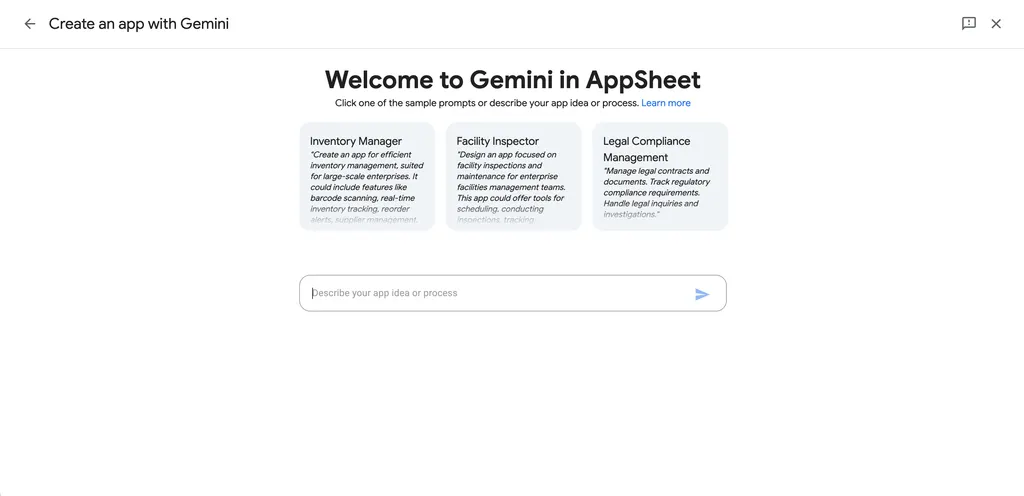
โดยเมื่อเข้าไปที่ Gemini ได้แล้วก็สามารถ Prompt คำสั่งเพื่อสร้าง AppSheet ได้เลย
หากคุณสามารถใช้ Gemini ใน AppSheet ได้แล้ว แต่ไม่เจอฟีเจอร์นี้เป็นไปได้ ทางบริษัทของคุณปิดการใช้งานฟีเจอร์นี้ อ่านรายละเอียดเพิ่มเติม Manage access to Gemini in AppSheet
ขั้นตอนที่ 2: การเขียน Prompt ที่มีประสิทธิภาพ
ขั้นตอนนี้จะเป็นเขียน Prompt เพื่อสั่งการ Gemini โดยเราควรเตรียมตัวดังนี้
หลักการพื้นฐานของ Prompt ที่ดี:
- เริ่มจากภาพรวมไปหารายละเอียด
อธิบายจุดประสงค์หลักของแอปก่อน จากนั้นค่อยอธิบายรายละเอียดของแต่ละส่วน วิธีนี้ช่วยให้ Gemini เข้าใจบริบทโดยรวมก่อนที่จะสร้างโครงสร้างข้อมูล - ระบุความสัมพันธ์อย่างชัดเจน
นี่คือส่วนที่สำคัญที่สุด ใช้ประโยคแบบ “A สามารถมี B ได้กี่รายการ” และ “B ต้องมี A กี่รายการ” เช่น “คำสั่งซื้อหนึ่งรายการมีลูกค้าได้แค่คนเดียว” และ “ลูกค้าหนึ่งคนสามารถมีหลายคำสั่งซื้อได้” - แยกข้อมูลเป็นหมวดหมู่
จัดกลุ่มฟิลด์ข้อมูลตามหัวข้อ เช่น “ข้อมูลลูกค้า”, “ข้อมูลสินค้า”, “ข้อมูลคำสั่งซื้อ” การจัดกลุ่มช่วยให้ Gemini สร้างตารางที่ชัดเจนขึ้น - ระบุ Field ข้อมูลที่ต้องการ
หากสามารถระบุ Field ข้อมูลที่ต้องการและตัวอย่างข้อมูลได้ จะช่วยให้ Gemini สร้าง Application ได้สมบูรณ์มากขึ้น เช่น- ข้อมูลพนักงาน ต้องมี ชื่อ-นามสกุล, ตำแหน่ง (พนักงานเสิร์ฟ/พนักงานครัว/แคชเชียร์) เป็นต้น
- ข้อมูลพนักงาน ต้องมี ชื่อ-นามสกุล, ตำแหน่ง (พนักงานเสิร์ฟ/พนักงานครัว/แคชเชียร์) เป็นต้น
ตัวอย่าง Prompt แบบดีและไม่ดี:
โดยในขั้นตอนนี้ควรจะเขียน Prompt ให้มีรายละเอียดดังนี้
- มีข้อมูลอะไรบ้างที่ต้องการจะบันทึก (พร้อมตัวอย่างข้อมูล)
- แต่ละกลุ่มข้อมูลมีความสัมพันธ์กันยังไง
Prompt ที่ไม่ดี (คลุมเครือและขาดรายละเอียด):
สร้างแอปสำหรับร้านอาหาร
Prompt ในตัวอย่างครุมเครือมาก ว่าในระบบร้านอาหารต้องการบันทึกอะไรบ้าง
Prompt ที่ดีกว่า แต่ยังขาดความสัมพันธ์:
สร้างแอปสำหรับร้านอาหารที่มีเมนู ลูกค้า และคำสั่งซื้อ
Prompt ในตัวอย่างทำให้รู้ว่าในระบบร้านอาหารต้องการบันทึกอะไรบ้าง แต่ยังขาดรายละเอียดว่ามี Field อะไรบ้าง และมีความสัมพันธ์กันยังไง
Prompt ที่ดีมาก (มีรายละเอียดและความสัมพันธ์ชัดเจน):
สร้างแอปสำหรับจัดการร้านอาหาร พนักงานสามารถรับออเดอร์จากลูกค้า โดยแต่ละออเดอร์สามารถมีหลายเมนู
ข้อมูลโต๊ะ:
- เลขโต๊ะ
- จำนวนที่นั่ง
- โซน (ในร้าน/ระเบียง/VIP)
- สถานะ (ว่าง/มีลูกค้า/จองแล้ว)
ข้อมูลหมวดหมู่เมนู:
- ชื่อหมวดหมู่ (อาหารจานหลัก/เครื่องดื่ม/ของหวาน)
- คำอธิบาย
ข้อมูลเมนู:
- ชื่อเมนู
- หมวดหมู่
- ราคา
- รูปภาพ
- ส่วนผสมหลัก
- สถานะ (พร้อมขาย/หมด/หยุดขาย)
ข้อมูลพนักงาน:
- ชื่อ-นามสกุล
- ตำแหน่ง (พนักงานเสิร์ฟ/พนักงานครัว/แคชเชียร์)
- เบอร์โทรศัพท์
- กะการทำงาน
ข้อมูลออเดอร์:
- เลขที่ออเดอร์
- โต๊ะ
- พนักงานที่รับออเดอร์
- วันเวลาที่สั่ง
- สถานะ (รอทำ/กำลังทำ/เสิร์ฟแล้ว/ชำระเงินแล้ว)
- หมายเหตุพิเศษ
ความสัมพันธ์:
- แต่ละออเดอร์มีโต๊ะได้แค่โต๊ะเดียว
- แต่ละออเดอร์มีพนักงานที่รับออเดอร์ได้คนเดียว
- แต่ละออเดอร์สามารถมีหลายเมนู
- เมนูหนึ่งรายการสามารถอยู่ในหลายออเดอร์ได้ขั้นตอนที่ 3: การตรวจสอบและปรับแต่งโครงสร้างแอป

เมื่อ Prompt สั่งงาน Gemini แล้ว ระบบจะตอบกลับมา และจำลอง Table ข้อมูลให้เราโดยเราสามารถกดเข้าไปข้อมูลแต่ละ Table ได้เพื่อ
- เพิ่ม / ลบ Column ที่ไม่ได้ใช้งาน
- ปรับ Data type
หรือ แม้แต่การเพิ่ม / ลบ Table ที่ไม่ได้ใช้ออกไป
หากตรวจสอบจนมั่นใจแล้ว สามารถกด Create app เพื่อให้ Gemini สร้าง Application ตามโครงสร้างนี้ได้เลย !
ขั้นตอนที่ 4: การสร้างและปรับแต่งแอปพลิเคชันใน Platform AppSheet

หลังจากที่ Gemini สร้าง App ให้เราจนสมบูรณ์แล้ว เราสามารถปรับแต่งการใช้งานต่อใน AppSheet ได้เลย เช่นการปรับข้อความให้เป็นภาษาไทย การปรับการแสดงผลเป็นต้น
Gemini อาจจะไม่ได้ตั้งค่า Is a part of ให้ ทำให้เวลาเพิ่มข้อมูลที่มีหลายอย่าง ไม่แสดงผลใน View หลัก
ขั้นตอนที่ 5: Deploy AppSheet เพื่อใช้งานจริง

เมื่อตรวจสอบจนมั่นใจแล้ว ให้ Deploy App เพื่อใช้งานฟีเจอร์ใน AppSheet Plan หรือเริ่มใช้งานใน Prototype Plan ได้เลย
อย่าลืมลบตัวอย่างข้อมูลที่ Gemini สร้างมาให้ด้วย ก่อนใช้งานจริง
ตัวอย่าง Prompt สำหรับสร้าง AppSheet ด้วย Gemini
ระบบจัดการคำสั่งซื้อสินค้า (Sale management)
สร้างแอปจัดการคำสั่งซื้อสินค้าสำหรับธุรกิจขายส่ง
พนักงานขายสามารถบันทึกคำสั่งซื้อจากลูกค้า แต่ละคำสั่งซื้อมีได้แค่ลูกค้าคนเดียว แต่สามารถมีหลายสินค้า
ข้อมูลพนักงานขาย:
- ชื่อ-นามสกุล
- อีเมล
- เบอร์โทรศัพท์
- พื้นที่รับผิดชอบ
ข้อมูลลูกค้า:
- ชื่อบริษัท
- ชื่อผู้ติดต่อ
- อีเมล
- เบอร์โทรศัพท์
- ที่อยู่จัดส่ง
- เครดิตคงเหลือ
ข้อมูลสินค้า:
- รหัสสินค้า
- ชื่อสินค้า
- หมวดหมู่
- ราคาต่อหน่วย
- รูปภาพสินค้า
ข้อมูลคำสั่งซื้อ:
- เลขที่คำสั่งซื้อ (Auto-generate)
- วันที่สั่งซื้อ
- พนักงานขายที่รับผิดชอบ
- ลูกค้า
- รายการสินค้า
- สถานะ (รอยืนยัน/อนุมัติแล้ว/กำลังจัดส่ง/ส่งแล้ว/ยกเลิก)
- วันที่นัดส่ง
- หมายเหตุระบบตรวจสอบสถานะอุปกรณ์ (Facility Inspection)
สร้างแอปสำหรับจัดการการตรวจสอบสถานะอุปกรณ์และสิ่งอำนวยความสะดวกในอาคาร
ทีมตรวจสอบจะทำการตรวจสอบอุปกรณ์ต่างๆ ทุกสัปดาห์ บันทึกว่าผ่านหรือไม่ผ่านการตรวจสอบ
โดย 1 การตรวจสอบ มีผู้ตรวจสอบ 1 คน มี 1 สถานที่ตรวจสอบ แต่มีข้อมูลการตรวจสอบสถานะอุปกรณ์ได้หลายอัน
ข้อมูลผู้ตรวจสอบ:
- ชื่อ-นามสกุล
- อีเมล
- เบอร์โทรศัพท์
- แผนกที่รับผิดชอบ
ข้อมูลอาคาร/สถานที่:
- ชื่ออาคาร
- ที่อยู่
- จำนวนชั้น
- ประเภท (สำนักงาน/โรงงาน/โกดัง)
ข้อมูลอุปกรณ์:
- รหัสอุปกรณ์
- ชื่ออุปกรณ์
- ประเภท (ระบบไฟฟ้า/ระบบปรับอากาศ/ระบบประปา/อื่นๆ)
- อาคารที่ตั้ง
- ชั้น
- วันที่ติดตั้ง
- สถานะการใช้งาน
ข้อมูลการตรวจสอบ:
- วันเวลาที่ตรวจสอบ
- ผู้ตรวจสอบ
- อุปกรณ์ที่ตรวจสอบ
- ผลการตรวจสอบ (ผ่าน/ไม่ผ่าน/ต้องซ่อม)
- รายละเอียดปัญหา (ถ้ามี)
- รูปภาพหลักฐาน
- คะแนนสภาพโดยรวม (1-5)
- วันที่นัดตรวจสอบครั้งต่อไป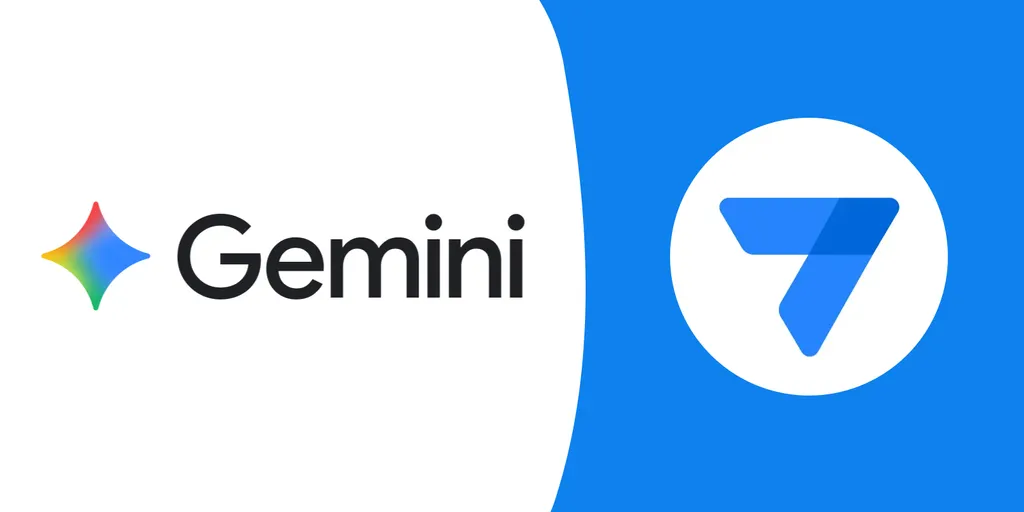


![[Workshop] สร้าง History Log แอป ฯ บันทึกการแก้ไขข้อมูลด้วย AppSheet](https://datayolk.net/wp-content/uploads/2025/06/Feature-OG-AppSheet-log-360x180.webp)